Wordress Kya hai | वर्डप्रेस क्या है
WordPress|वर्डप्रेस एक Open Source Software है ये एक ऐसा सिस्टम है जिसका उपयोग वेबसाइट बनाने में किया जाता है हालांकि पहले यह एक ब्लॉग ( BLOG ) की तरह था इसका इस्तेमाल करके हम अपनी वेबसाइट को आसानी से बना सकते हैं, और इसमें अच्छी बात है की बिलकुल फ्री है उसके लिए कोई पैसे नहीं लगने है, नए नए Content Writing शुरू करने वाले लोगो में सबसे पहली परेशानी है की वर्डप्रेस में न्यू पोस्ट कैसे लिखे |WordPress Me New Post Kaise Likhe.
WordPress kaise chalae | वर्डप्रेस कैसे चलाए
WordPress|वर्डप्रेस को Desktop और मोबाइल App दोनों के ज़रिये चलाया जा सकता है| Desktop या मोबाइल के Browser में जाके WordPress|वर्डप्रेस का backend open करे जिसका default url आपकी site url के बाद /wp-admin होता है, अगर आपने login url change किया है तो फिर जो change किया है वो होगा फिर उसमे अपना user name और password डाल कर login करें .
WordPress का Mobile App Google Play Store से डाउनलोड करने के लिए Click करें WordPress Mobile App
Desktop में Login होने के बाद सबसे पहले ये Dashboard सामने आएगा
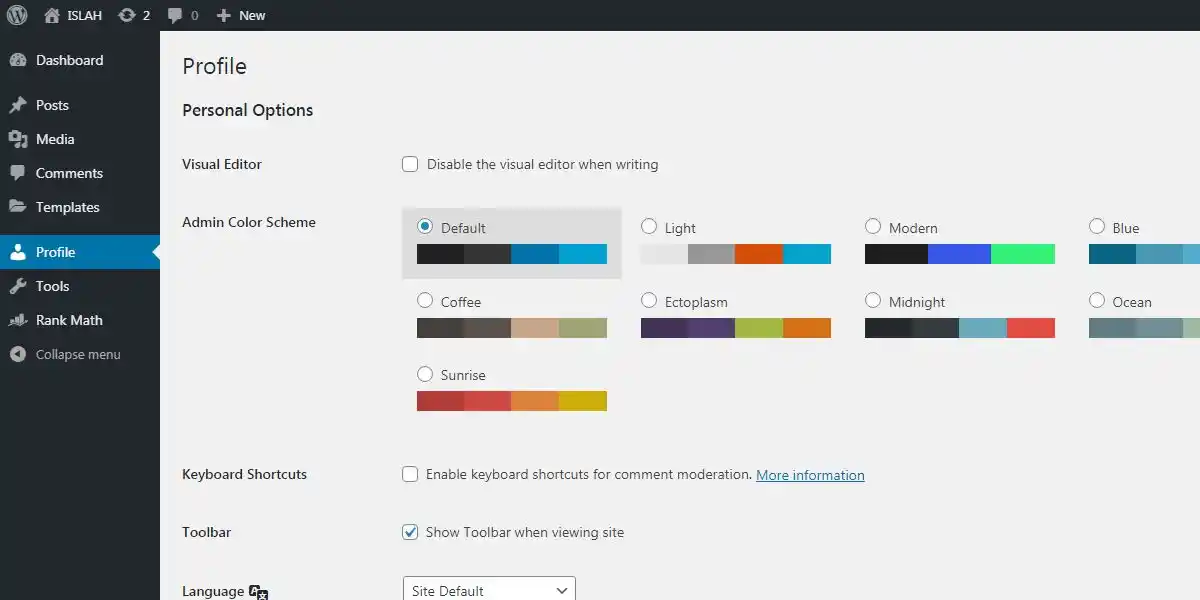
उसके बाद सबसे उपर POST लिखा हुआ आप्शन मिलेगा, जब पोस्ट पे Click करेंगे तो ये 4 आप्शन दिखेंगे
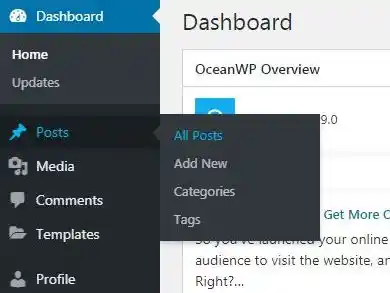
डैशबोर्ड के आप्शन ( WordPress Dashboard Options)
All Post
जिसमें आपकी लिखी हुई सारी पोस्ट दिखेगी , जो पहले से लिखी जा चुकी हैं , चाहे वो पब्लिश हुई हो या बस ड्राफ्ट में सेव कर दिया गया हो यानि लिख कर सेव कर दिया गया हो
Add New
जिसमें आपको आपका अपना वर्डप्रेस|Wordpress का पोस्ट लिखना है , इस आप्शन पे क्लिक करेंगे तो हमें लिखने का आप्शन मिल जाएगा , जिसमे हम अपना आर्टिकल लिखेंगे
Catogery
इस आप्शन में आपके लिखे हुए आर्टिकल को अच्छे से मैनेज करके दिखता है की किस चीज़ के बारे में लिखा है जैसे की स्वास्थ , सामान्य ज्ञान , पढाई , जॉब वगैरह ये सब एक जगह दिख जाएँगे जिसको आसानी से बाद में देखा जा सकता है .
Tag
टैग भी एक तरह से Catogery का छोटा भाई समझ सकते हैं जिसमे कुछ अपना भी टैग लगा सकते हैं comma देकर . जैसे ये आर्टिकल WordPress Me New Post Kaise Likhe |वर्डप्रेस में न्यू पोस्ट कैसे लिखे के बारे में हैं तो इसको टैग में हम एजुकेशन , या सामान्य ज्ञान का टैग लगा सकते हैं , जिससे की हमारी पोस्ट उससे सम्बंधित लोगों तक आसानी से पहुंचे.
सबसे पहले हम Add New पे क्लिक करेंगे तो पोस्ट लिखने की ये स्क्रीन सामने आ जाएगी
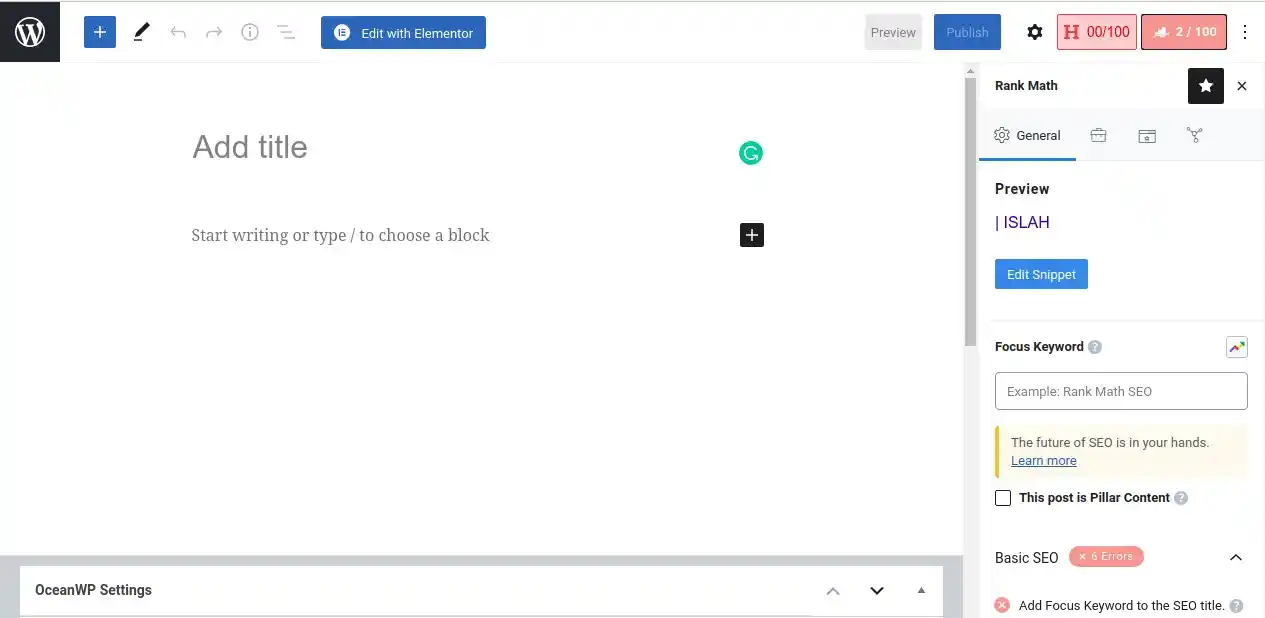
अब इसमें लिखना शुरू करेंगे Add Title में हम अपना मेन हेडिंग लिखेंगे जो सबसे उपर दिखेगा की आर्टिकल किसपे लिखा गया है . जैसे इस आर्टिकल की हेडिंग या title है WordPress Me New Post Kaise Likhe |वर्डप्रेस में न्यू पोस्ट कैसे लिखे
उसके बाद हम अपना आर्टिकल लिखना शुरू कर देंगे, आर्टिकल लिखने में बीच बीच में हेडिंग लगाने की भी ज़रूरत होगी .
अब जानते हैं हेडिंग कैसे लगाना है
Heading kaise Banaye | हेडिंग को कैसे बनाये
हेडिंग लगाना बहुत ज़रूरी है , इससे ये समझ आ जाएगा की क्या चीज़ कहाँ लिखी है किसके बारे में , सब एक जगह लिख देंगे तो खिचड़ी हो जाएगा और कुछ भी समझ न आएगा .
हैडिंग लगाने में यूँ समझे हमारे देश में कई राज्य हैं , और उन राज्यों में कई शहर हैं .
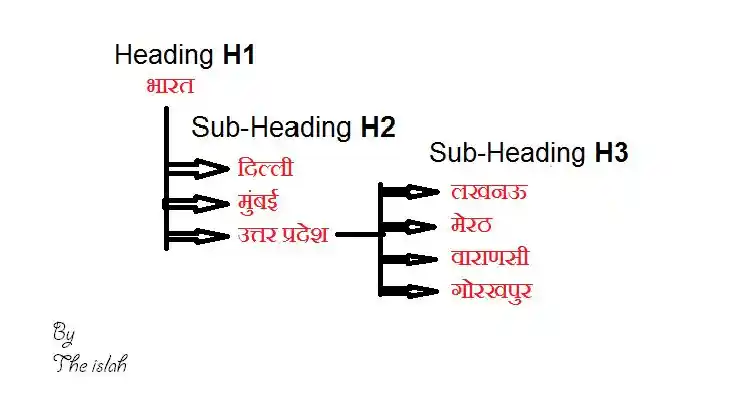
H1 Heading
यहाँ मेन हैडिंग हमारा देश होगा जिसको H1 heading में रखा जाएगा .
जैसे इस पोस्ट का में हेडिंग है WordPress Me New Post Kaise Likhe |वर्डप्रेस में न्यू पोस्ट कैसे लिखे येही हमारी सबसे मेन हेडिंग होगी जो सबसे उपर दिखेगी
H2 Heading
अब राज्य हमारे देश का भाग है इसलिए राज्य हमारे देश का sub-heading कहलाएगा जिसको H2 heading में रखा जाएगा . जैसे इस पोस्ट का sub-heading है Wordress Kya hai | वर्डप्रेस क्या है
H3 Heading
अब शहर की बारी जो जी हमारे राज्य H2 heading का भाग है इसलिए इसको
H3 heading में दर्शाया जाएगा , जैसे इस पोस्ट का H3 हेडिंग है Heading ko kaise banaye | हेडिंग को कैसे बनाये
SEO Kya Hota Hai | SEO क्या होता है
पूरे आर्टिकल में सबसे ज़रूरी चीज़ है SEO , यूँ कहें आर्टिकल रैंकिंग करने के लिए अलादीन का चिराग़ है SEO .
SEO एक तरह से वेबसाइट या आर्टिकल का रूल या नियम है जिसको फॉलो करने से लिखा हुआ आर्टिकल रैंकिंग में आने के चांस ज्यादा हो जाते हैं , सभी चाहते हैं की उनके लिखे हुए आर्टिकल पर ट्रैफिक आये यानि की लोग आर्टिकल देखने के लिए हमारी वेबसाइट पर आये .
तो लोगों को अपनी वेबसाइट या आर्टिकल पर लाने के लिए हमें SEO यानि (Search engine optimization) को सही से फॉलो करना होगा . जिससे की जब कोई उस आर्टिकल को गूगल पे सर्च करे तो हमारा सबसे उपर दिखे . ऐसा करने से आर्टिकल रैंकिंग में बहुत सकारात्मक (Possitive) प्रभाव पड़ेगा .
SEO फॉलो करने के लिए इन चीज़ों का ध्यान रखना होगा
- Focus Keyword
- Featured Image
- Meta Description Search
- External Link
- Internal Link
Focus Keyword kya hota hai
फोकस कीवर्ड का मतलब है की हमें अपना वो शब्द (WORD) तय करना होगा जिसके बारे में लोग सर्च करते हैं, जैसे किसी को वर्डप्रेस में पहली बार कुछ लिखना हो तो वो गूगल पर सर्च करेगा की WordPress Me New Post Kaise Likhe |वर्डप्रेस में न्यू पोस्ट कैसे लिखे ,
ये ही वर्ड हमारा फोकस कीवर्ड कहलाता है ,जिसको हम लिख कर गूगल में सर्च करते है , कोशिश करना चाहिए की फोकस कीवर्ड को अपने आर्टिकल में कम से कम 1 % का इस्तेमाल ज़रूर करें , इससे हमारे आर्टिकल की रैंक बढ़ जाएगी .
Featured Image kya hoti hai
Featured Image लगाने से भी हमारी रैंक बढ़ने के चांस ज्यादा हो जाते हैं इसमें हम अपना आर्टिकल का फोटो सबसे ऊपर दिखाने के लिए इसमें फोटो लगाते हैं ,
जब भी हम आर्टिकल पर कोई इमेज लगाए तो इमेज का नाम बदल कर अपने फोकस कीवर्ड के हिसाब से रखने से भी रैंक बढ़ने के चांस हो जाते हैं
उपर अपने फोकस कीवर्ड को WordPress Me New Post Kaise Likhe |वर्डप्रेस में न्यू पोस्ट कैसे लिखे बनाया था इसलिए जब हम इमेज लगाए तो उसका नाम बदल कर WordPress Me New Post Kaise Likhe |वर्डप्रेस में न्यू पोस्ट कैसे लिखे रखें
जैसे की वर्डप्रेस में न्यू पोस्ट कैसे लिखे |WordPress Me New Post Kaise Likhe
के बजाए सिर्फ़ wordpress-me-new-post-kaise-likhe कर देंगे तो और अच्छा हो जाएगा .
Meta Description kya hota hai
Meta Description ये होता है की जब कोई गूगल पे सर्च करता है तो लिंक के साथ साथ उसके नीचे कुछ उस वेबसाइट के आर्टिकल के बारे में भी दिखता है जिससे की मालूम हो वेबसाइट में क्या है , नीचे इमेज देखें इससे ये होगा की बिना वेबसाइट पे जाए ही समझ आ जाता है की वेबसाइट में क्या लिखा होगा किस टाइप का, इसलिए इसमें इस तरह लिखें की सर्च करने वाले को समझ आ जाए की आपकी वेबसाइट में क्या है .
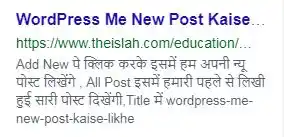
Meta Description Setting kaise kare | मेटा डिस्क्रिप्शन की सेटिंग कैसे करें
Meta Description आपके लिखे पोस्ट की summary होती है Meta Description लिखने के लिए ऊपर सेटिंग का आइकॉन बना हुआ है उसमे Click करेंगे, फिर डॉक्यूमेंट पे Click करेंगे, Scroll करके निचे आएँगे तो EXCERPT का आप्शन दिखेगा उसीमे हम अपना Meta Description | मेटा डिस्क्रिप्शन लिखेंगे
Setting > Document >Excerpt .
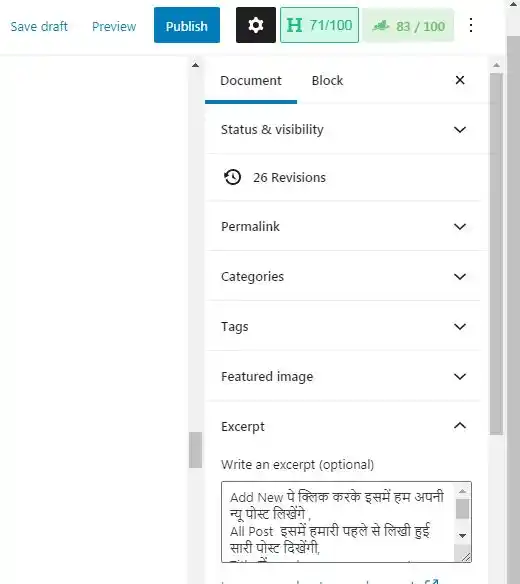
External Link
यह आपके पाठक को एक विषय के बारे में अधिक पढ़ने में मदद करता है और, अपने लिखे हुए आर्टिकल में जब हम दूसरी बड़ी वेबसाइट का लिंक जोड़ देंगे तो हमारे आर्टिकल को रैंक बढ़ने में और मदद मिल जाती है
Internal Link
यह आप के पाठक को साइट पर से भागने से रोकता है और आप का SEO Improve करता है External लिंक की तरह ही हमारा Internal लिंक होता है जिसमे हम अपनी ही वेबसाइट के दुसरे आर्टिकल का जो की इससे मिला जुलता आर्टिकल होता है वो जोड़ देंगे जिससे की रैंक बढ़ने में मदद मिलेगी
Rank Math Plugin | रैंक मैथ प्लग इन
Rank Math Plugin, WordPress के लिए एक Search Engine Optimization plugin सर्च इंजन ऑप्टिमाइज़ेशन (SEO) Plugin है जो किसी के लिए भी व्यापक रूप से स्वीकार किए गए प्रथाओं (Best Practices) के आधार पर आने वाले सुझावों के साथ अपनी पोस्ट को optimize करना आसान बनाता है। महत्वपूर्ण SEO सेटिंग्स को आसानी से optimize कर सकते है
अगर हम वर्डप्रेस में Install कर लेंगे तो आर्टिकल लिखना और आसान हो जाता है , इसमें आपके आर्टिकल की पूरी जानकारी होती है की अपने क्या चीज़ कहाँ लिखा है , SEO को सही से बनाया है या नहीं , ये एक तरह से आपको बताएगा की कुछ चीजें लिखने में छूट गयी हैं और उसको लाल घेरा करके बता देगा की यहाँ गलती हो रही है इसको सही करो . जैसे की
हेडिंग सही है की नहीं, फीचर्ड कीवर्ड सही से इस्तेमाल हुआ है या नही, फीचर्ड इमेज लगी हुई है की नहीं , कितनेकितनी शब्दों में आर्टिकल लिखा है, इस तरह की जानकारी होती हैं जो आपको सही करने के लिए बताता , जिससे की आपके लिखे हुए आर्टिकल को अच्छी रैंक मिल सके,
और अगर आप को WordPress का इतिहास जानना है तो यहाँ Click करें WordPress History




